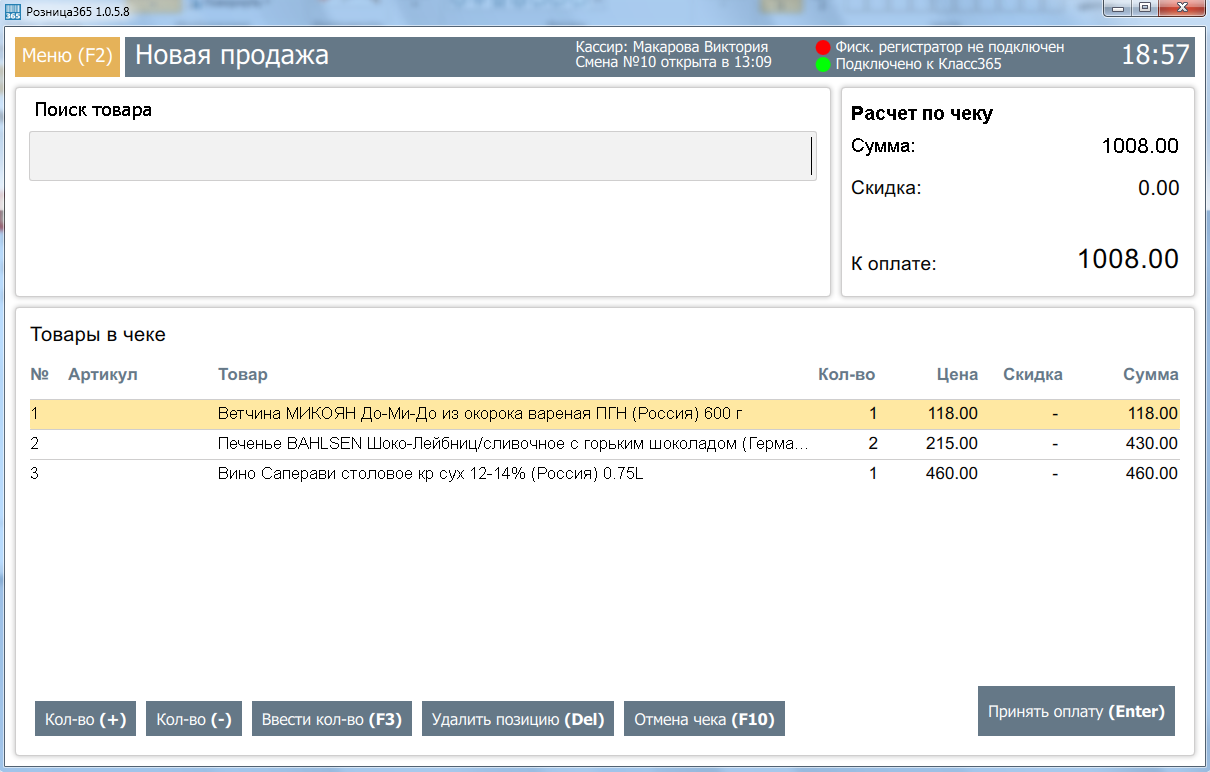Обновление от 30.10.2014: Программа для кассира Розница365. Интеграция с фискальными регистраторами ШТРИХ-М.
Представляем вам программу Розница365, созданную специально для быстрой и легкой регистрации продаж в розничных магазинах. Розница365 позволяет автоматизировать работу как одиночного магазина, так и розничной сети.
Какие задачи решает программа Розница365
- Регистрация розничных продаж.
- Печать кассовых чеков через фискальный регистратор (чековый принтер).
- Регистрация возвратов товара.
- Поиск и просмотр чеков за весь период продаж.
- Регистрация внесения и выдачи денег из денежного ящика кассы (ККМ).
- Подключение нескольких рабочих мест кассира (ККМ) в магазине (Касса отдела №1, Касса отдела №2, Касса отдела №3).
Что нужно для организации рабочего места кассира в магазине
Как работает программа для кассира Розница365

Настройка розничной точки (магазина) производится в аккаунте Класс365. Создаются товары, назначаются цены и пользователи-кассиры. Вся эта информация передается в Розницу365.
При регистрации продаж в Рознице365 кассовые чеки автоматически передаются в аккаунт Класс365. Так же в Класс365 передается информация о возвратах, внесении и выдачи денег из кассы (ККМ).
Ключевые преимущества программы Розница365
- Для организации полноценного рабочего места кассира достаточно обычного нетбука, сканера штрих-кода и фискального регистратора ШТРИХ-М.
- Программе Розница365 не требуется постоянное подключение к интернету.
- Настройка и управление розничными точками осуществляется из вашего аккаунта Класс365.
- Установка и освоение программы занимает не более 15 минут.
- Розница365 имеет простой и понятный интерфейс не перегруженный лишней информацией.
- В программе Розница365 можно работать используя только одну клавиатуру.
- Регистрация продаж в Рознице365 по удобству и скорости не уступает POS-терминалам.
Технические особенности программы Розница365
- Поддерживаются фискальные регистраторы (чековые принтеры) ШТРИХ-М.
- Поддерживается любой сканер штрих-кода, который подключается через USB порт.
- Для работы в Рознице365 не требуется постоянное подключение к интернету. Интернет нужен только для передачи информации о продажах в Класс365 и получения из Класс365 новых товаров и новых цен.
- При наличии постоянного интернет-соединения информация о всех операциях, которые были сделаны в Рознице365 (кассовые чеки, возвраты от покупателей, внесение и выдача денег из кассы) отображается в вашем аккаунте Класс365 в режиме реального времени.
Значок программы Розница365 на рабочем столе Windows

Как скачать программу Розница365
- Зарегестрируйтесь в Класс365.
- В аккаунте Класс365 перейдите в раздел меню Розница, страница "Как работает Розница365" и нажмите кнопку "Скачать программу Розница365".
Перед тем как установить Розницу365 настройте ваш аккаунт Класс365 для работы с розничными точками.
Другие обновления Класс365
Отправка единичных SMS через сервис UniSender
Теперь отправка SMS клиентам из документов и карточки контрагента в Класс365 может происходить через сервис UniSender. Чтобы отправлять единичные SMS в Класс365 достаточно указать Имя отправителя и Ключ API аккаунта UniSender в настройках на странице SMS сообщения (раздел меню CRM).
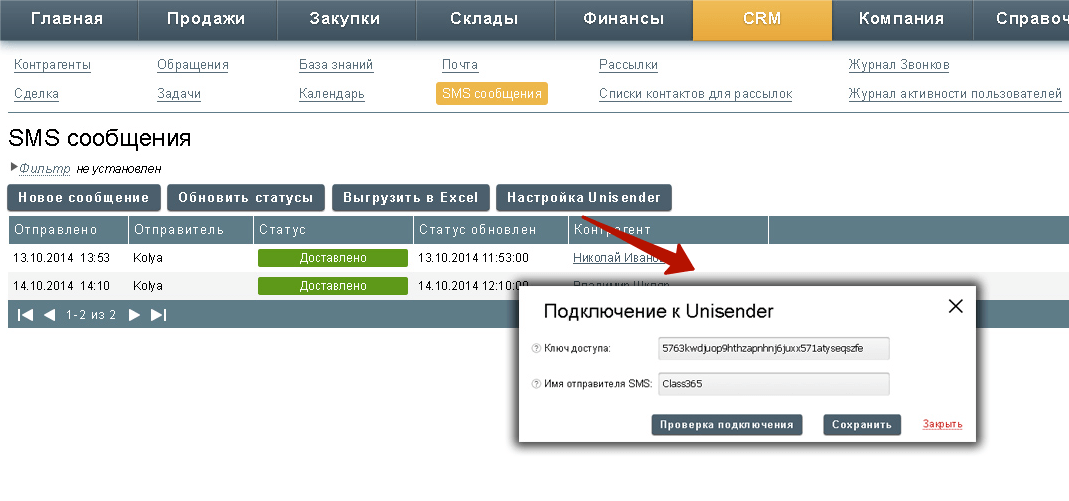
Стоимость единичных SMS отправленных в Класс365 будут списываться со счета аккаунта UniSender. Если вы пользуетесь возможностью массовой Email и SMS рассылки в Класс365 с помощью UniSender, то у вас уже есть возможность отправки единичных SMS (вам не надо ничего настраивать дополнительно).
Итоговая строка в отчетах и списках документов
Во все таблицы в Класс365 добавлена итоговая строка, где отображается итоговое количество товара и общая сумма по колонкам. Например, теперь в итоговой строке отчета Остатки товаров (раздел Отчеты) можно посмотреть суммарный остаток, резерв, свободный остаток товаров и их общую себестоимость.
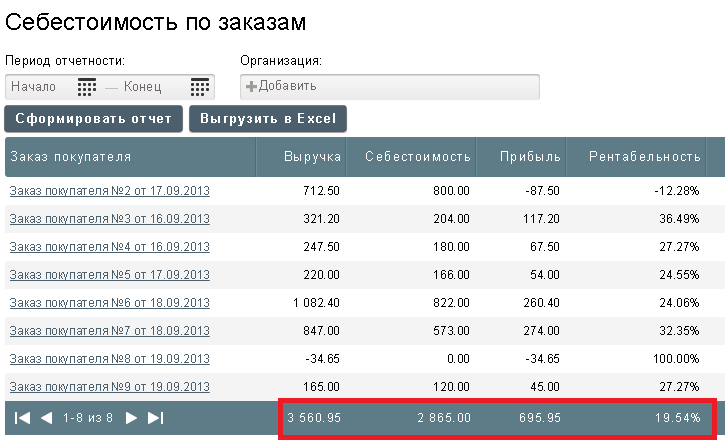
Мы Вконтакте
Поделитесь новостью в социальных сетях